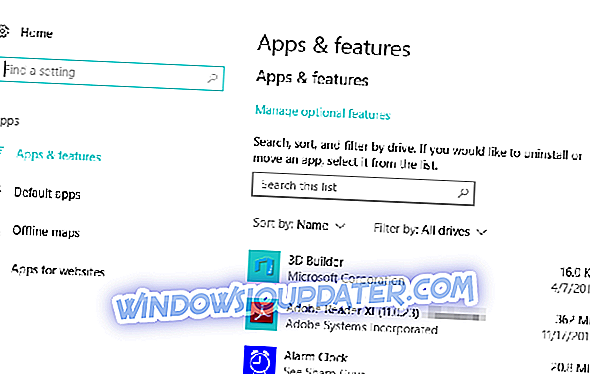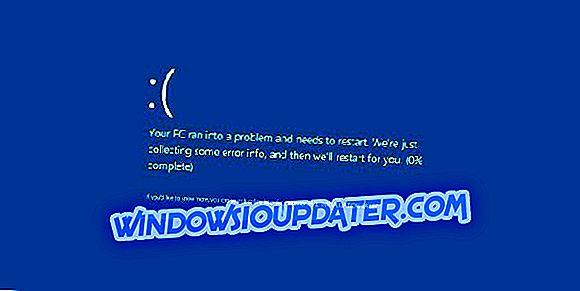हम में से कई लोग रोजाना लैपटॉप का इस्तेमाल करते हैं। लेकिन ऐसा लगता है कि कुछ लैपटॉप्स में विंडोज 10 के साथ कुछ छोटी-मोटी दिक्कतें आ रही हैं। कुछ यूजर्स ने बताया कि उन्हें अपने विंडोज डिवाइस पर असूस ACPI ड्राइवर की गलतियां मिल रही हैं। तो देखते हैं कि क्या हम इस मुद्दे को किसी तरह ठीक कर सकते हैं।
जब विंडोज 10 शुरू होता है, तो एसस एसीपीआई ड्राइवर की त्रुटियां आमतौर पर दिखाई देती हैं और यह एक गंभीर मुद्दा नहीं है। यह निश्चित रूप से एक कष्टप्रद है क्योंकि यह हर बार जब आप विंडोज 10 शुरू करते हैं, तो यह समस्या असूस लैपटॉप को प्रभावित करने की सूचना है। यदि आपको अपने लैपटॉप पर यह समस्या हो रही है, तो आपको नीचे दिए गए हमारे किसी एक समाधान की जांच करनी चाहिए।
अगर आपका आसुस एसीपीआई ड्राइवर गायब है तो क्या करें
समाधान 1: असूस हॉटकी सेवा की स्थापना रद्द करें
असूस हॉटकी सेवा एक सरल सॉफ्टवेयर है जो आपको अपने लैपटॉप पर चमक, ध्वनि की मात्रा आदि को समायोजित करने के लिए एफएन कुंजी का उपयोग करने की अनुमति देता है। यह एक उपयोगी उपकरण है, लेकिन यह आपके लैपटॉप के लिए आवश्यक नहीं है।
उपयोगकर्ताओं के अनुसार असूस हॉटकी सेवा, एसस एसीपीआई ड्राइवर के लापता होने का मुख्य कारण है। तो त्रुटि को ठीक करने के लिए, इसे अनइंस्टॉल करने की सलाह दी जाती है। इस सॉफ़्टवेयर की स्थापना रद्द करने के लिए इन निर्देशों का पालन करें:
- अपनी स्क्रीन के निचले दाएं कोने में सूचना आइकन पर क्लिक करें।
- अगला सेटिंग्स पर क्लिक करें और सभी सेटिंग्स पर जाएं।
- सिस्टम पर क्लिक करें और एप्लिकेशन और सुविधाओं पर जाएं।
- जब आप एप्लिकेशन और सुविधाएँ खोलते हैं तो आपको सूची को लोड करने के लिए इंतजार करना पड़ सकता है।
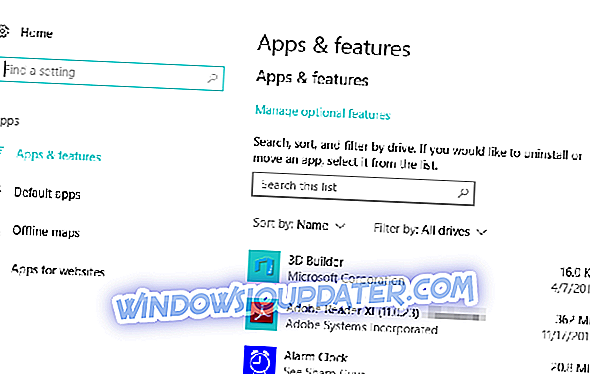
- सूची में असूस हॉटकी सेवा का पता लगाएँ और इसे अनइंस्टॉल करने के लिए क्लिक करें।
- जैसे ही असूस हॉटकी सेवा की स्थापना रद्द हो जाती है, आपके कंप्यूटर को पुनरारंभ करें।
इस त्रुटि को अब हल किया जाना चाहिए, और आपको एसस एसीपीआई ड्राइवर लापता संदेश फिर से नहीं मिलेगा। बेशक, इसका मतलब है कि आप अब आसुस हॉटकी सेवा और इसके हॉटकी का उपयोग नहीं कर पाएंगे।
यदि आप इस सॉफ़्टवेयर का उपयोग जारी रखना चाहते हैं और हम आपको बताए गए त्रुटि से छुटकारा पाने के लिए यहां से विंडोज 8 के लिए आसुस हॉटकी सेवा संस्करण डाउनलोड करते हैं। बस वर्तमान संस्करण को हटा दें जैसे हमने आपको दिखाया था और ऊपर दिए गए लिंक से संस्करण V1.48 स्थापित करें।
समाधान 2: अपने ड्राइवरों को अपडेट करें
यदि आप असूस हॉटकी सेवा को हटाना नहीं चाहते हैं, तो आप अपने ड्राइवरों को अपडेट करने का प्रयास कर सकते हैं। आउटडेटेड ड्राइवर संस्करण इस चेतावनी को ट्रिगर कर सकते हैं क्योंकि Windows 10 ड्राइवर का पता लगाने में विफल रहता है।
इस समस्या को ठीक करने के लिए, आप बस नवीनतम एसीपीआई ड्राइवर संस्करण डाउनलोड कर सकते हैं। विंडोज 10 के डिवाइस मैनेजर का उपयोग करें, एसीपीआई ड्राइवर पर राइट-क्लिक करें और अपडेट विकल्प का चयन करें। आप काम करने के लिए एक समर्पित ड्राइवर अपडेटर सॉफ़्टवेयर का भी उपयोग कर सकते हैं।
TweakBit ड्राइवर अपडेटर नॉर्टन और Microsoft द्वारा आधिकारिक तौर पर स्वीकृत है। इसका मतलब है कि यह उपयोग करने के लिए 100% सुरक्षित है। सॉफ़्टवेयर स्वचालित रूप से ड्राइवरों का पता लगाता है, आपके कंप्यूटर को भ्रष्ट, लापता या पुराने ड्राइवरों का पता लगाने के लिए स्कैन करता है और फिर इसकी 300, 000 आधिकारिक ड्राइवर संस्करण सूची से सर्वश्रेष्ठ ड्राइवर संस्करण स्थापित करता है।
- अब TweakBit के ड्राइवर अपडेटर को मुफ्त डाउनलोड करें
यदि आप अभी भी अपने पीसी पर समस्या कर रहे हैं या आप भविष्य के लिए उनसे बचना चाहते हैं, तो हम आपको विभिन्न पीसी समस्याओं, जैसे फ़ाइल हानि, मैलवेयर को ठीक करने के लिए इस टूल (100% सुरक्षित और हमारे द्वारा परीक्षण) डाउनलोड करने की सलाह देते हैं हार्डवेयर विफलता।
संबंधित पोस्ट करने के लिए संबंधित पोस्ट:
- फिक्स: ASUS लैपटॉप पर टचस्क्रीन काम नहीं कर रहा है
- फिक्स: विंडोज 10 पर असूस स्मार्ट जेस्चर ड्राइवर स्थापित नहीं कर सकता
- $ 200 के तहत सबसे सस्ती ASUS मॉनिटर में से 5
संपादक का ध्यान दें: इस पोस्ट को मूल रूप से नवंबर 2015 में प्रकाशित किया गया था और तब से इसे ताजगी, और सटीकता के लिए अद्यतन किया गया है।